不再只copy paste ! 好用 Excel shortcut key + 活用F1-F12
撰文:Haha Ho 圖片:Microsoft 資料:Microsoft
Excel shortcut key 好方便 ! 辦公室必用
每開啟Excel,就代表今天又要處理非常大量的數字,若你只懂複製和貼上,恐怕你的工作待下年還未能完成,此文章就幫助大家盤點最好用的 Excel shortcut key,讓大家可快速地對數和利用鍵盤自由在Excel移動。
基本必學Excel shortcut key
Ctrl + S=儲存檔案
Ctrl + O=開啟試算表
Ctrl + W=關閉試算表
Ctrl + N=開新檔案
Ctrl + Z=返回上一步動作
Ctrl + Y=返回上一步動作再重做一次(Redo)
Ctrl+B=粗體
Ctrl + P=列印
Alt+H,H=選擇填滿色彩
Alt+H,A,然後按 C=置中對齊儲存格內容
Ctrl+9=隱藏選取的列
Ctrl+0=隱藏選取的欄
Ctrl+K=建立或編輯超連結
01 Ctrl+ 上/下/左/右
Ctrl+ 上/下/左/右 可以令你在同一欄,上下移動到有數字的位置,即使有近1000行,亦可快速地移動!
02 Ctrl + Space Bar
Ctrl + Space Bar 可幫助你,在任何一格隨即可以選取該格的一整欄。
貼士:Shift + Space Bar 可以選取整列數字。
03 小數位必用Ctrl+Shift+% / Ctrl+Shift+$
處理公司活動報價時,不想瘋狂打$,可以在小數位的數字輸入這2個shortcut,快速地將小數變為價錢和百分比。
04 時間篇
想將excel表中加入時間和日期,有數種方法,包括:
Ctrl+Shift+冒號 (:) 加入時間
Ctrl+分號 (;) 加入日期
Ctrl+Shift+ (#) 套用有年、月和日的日期格式
Ctrl+Shift+@套用有小時和分鐘以及 AM 或 PM 的時間格式。
幫你拆解F1至F12!
F1 能顯示 [Excel 說明] 工作窗格,Alt+F1 會建立目前資料範圍的圖表;Alt+Shift+F1 剛會插入新的工作表。
F2 可編輯使用中的儲存格並將插入點放在其內容的結尾,Shift+F2 會新增或編輯儲存格註解。
F3 能顯示 [貼上名稱] 對話方塊,Shift+F3 就會顯示 [插入函數] 對話方塊。
F4 可重複上一個命令或動作,Ctrl+F4 會關閉選定的活頁簿視窗;Alt+F4 會關閉 Excel。
F5+Ctrl會還原所選活頁簿視窗的視窗大小。
F6+Ctrl 可在開啟了一個以上的活頁簿視窗,會切換至下一個活頁簿視窗。
F7 能顯示 [拼字檢查] 對話方塊以檢查作用工作表或選定範圍中的拼字。
F8+Ctrl 會執行 [大小] 命令 (位於活頁簿視窗的 [控制] 功能表上)
F9能計算所有已開啟的活頁簿中的所有工作表,Shift+F9 會幫助你計算使用中的工作表。
F10+Shift 會為選定項目顯示捷徑功能表。
F11+Shift 會插入新的工作表。
F12顯示 [另存新檔] 對話方塊。
Excel 基本必學!算式篇
01 =A1+A2+A3
將儲存格 A1、A2 和 A3 中的值相加。
02 =SUM(A1:A10)
若要傳回的值總和 A1 到 A10 中使用SUM 函數。
03 =TODAY()
傳回目前的日期。
04 =UPPER(“hello”)
將文字小寫變大寫 “hello” 轉換成 “HELLO”
Microsoft
網站:https://www.microsoft.com/zh-hk/
FB:Office